Bu makale size Ubuntu 20 kullanarak Git günlüklerini nasıl kontrol edeceğiniz veya görüntüleyeceğiniz konusunda bir demo verecektir.04 sistemi. Aşağıda verdiğimiz tüm örnekler 'simplegit' adlı basit bir Git projesinden alınmıştır. İlk önce, bu projeyi almalısın. Bu nedenle, 'Ctrl + Alt + t' tuşlarına basarak 'Terminal' uygulamasını açmanız ve 'simplegit' deposunu sisteminizde klonlamak için aşağıdaki komutu çalıştırmanız gerekir:
$ git klonu https://github.com/schacon/simplegit-progitGit İşlemleri Günlüklerini Görüntüleme
Aşağıdaki komutu kullanarak Git günlüğünde taahhüt geçmişini görüntüleyebilirsiniz:
$ git günlüğüYukarıda bahsettiğimiz gibi, en son gerçekleşen tüm taahhütler ilk önce görüntülenecektir.
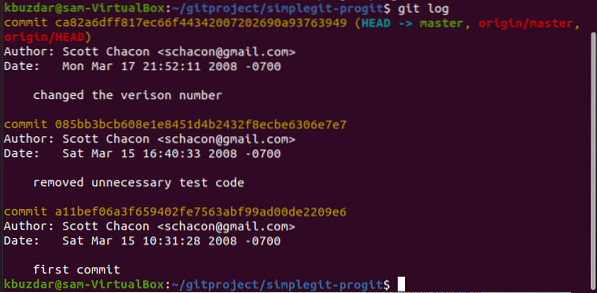
Yukarıda görüntülenen resimde, 'git log' komut listesinin yazarın adıyla birlikte e-posta adresi, tarih ve taahhüt mesajı ile taahhüt ettiğini görebilirsiniz.
Git günlüğü komut seçenekleri
Aradığınız sonucun aynısını görüntülemek için 'git log' komutuyla kullanabileceğiniz çeşitli seçenekler mevcuttur. Aşağıda, git log komutuyla ilgili en popüler olan bazı seçeneklerden bahsettik.
Son taahhütleri göster
Kaydedilmiş günlükler hakkında mevcut olan en iyi seçenek -p, görüntülenen günlüğü belirtilen 'n' sayısıyla sınırlayan yamalı çıktıdır. Çıktıyı sınırlayacak ve en son gerçekleşen taahhütlerin sayısını gösterecektir. Örneğin, yalnızca son 2 taahhüt günlüğü girişini görüntülemek istiyoruz. Bu nedenle, aşağıdaki komutu çalıştırmanız gerekir:
$ git log -p -2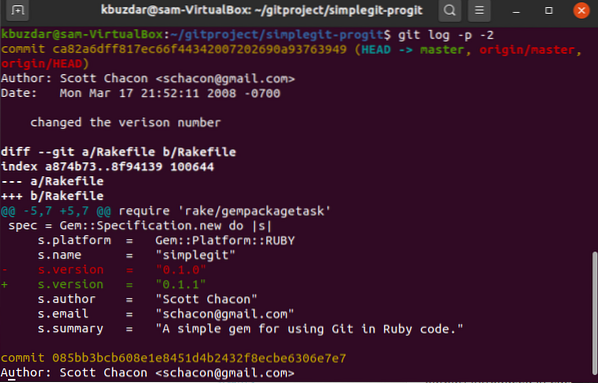
Her bir taahhüt günlüğü özetini görüntüle
Ayrıca 'git log' ile her bir taahhüdün tam özetini görüntüleyebilirsiniz. Örneğin, her bir taahhüdün statüsünü görüntülemek istiyorsanız, '-stat' seçeneğini 'git log' komutuyla aşağıdaki gibi kullanabilirsiniz:
$ git log -stat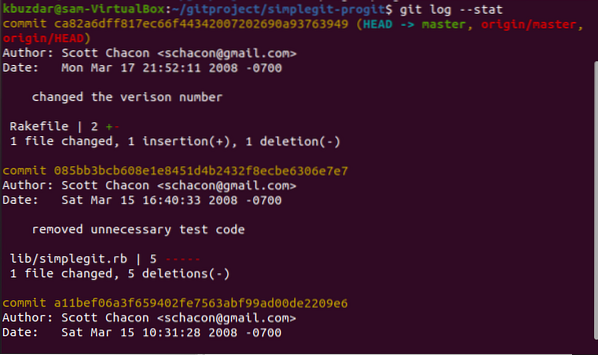
Yukarıdaki çıktıdan fark ettiğiniz gibi, -stat seçeneği ayrıca değiştirilen dosyalar, eklenen veya kaldırılan dosya sayısı hakkındaki ayrıntıları yazdıracak ve her bir taahhüt girdisinden sonra değiştirilen dosyaları görüntüleyecektir. Ayrıca, çıktının sonunda tam bir özet görüntülenecektir.
Her bir taahhüt günlüğünü tek satır biçiminde görüntüle
-pretty seçeneği, çıktı biçimini değiştirmek için kullanışlıdır. Her bir taahhüt değerini yalnızca bir satırda görüntülemek istiyorsanız, aşağıdaki komutu kullanarak her bir taahhüt günlüğünü tek bir satırda yazdırabilirsiniz:
$ git log --pretty=oneline
Git günlüğünün özelleştirilmiş çıktısını görüntüle
Format seçeneğini kullanarak çıktı günlüğü formatınızı belirleyebilirsiniz. Bu 'biçim' seçeneği, özellikle makine ayrıştırması için çıktı oluşturmak istediğinizde kullanışlıdır. Aşağıdaki format belirteçlerini kullanarak, format seçeneğiyle, 'git log' çıktısını özelleştirebilirsiniz:
$ git log --pretty=format:"%h - %an, %ar : %s"
'git log' ile ilgili daha fazla seçeneği keşfedebilirsiniz. Burada, gelecekte size yardımcı olacak aşağıdaki seçeneklerden bahsettik:
| Seçenekler | Açıklama |
|---|---|
| -p | Her bir taahhüt günlüğü ile tanıtılan yamayı görüntüler. |
| -durum | Her taahhüdün tam özetini görüntüler. |
| -kısa durum | Yalnızca eklenen, silinen ve değiştirilen satırları gösterir. |
| -sadece ismen | Taahhüt detayından sonra güncellenen dosyaların adlarının bir listesini gösterir. |
| -isim durumu | Eklenen, güncellenen ve silinen dosya ayrıntılarıyla etkilenen dosyaların bilgilerini gösterir. |
| -tatlı | Çıktıyı belirtilen biçimde gösterir |
| -Tek çizgi | Çıktıyı yalnızca tek bir satırda gösterir |
| -grafik | Birleştirme geçmişinin ve dalın ASCII grafiğini gösterir |
| -göreceli tarih | Bu seçeneği kullanarak tam tarih biçimini belirtmek yerine göreli tarihi 3 hafta önce gibi kullanabilirsiniz. |
'git log'un man sayfalarından daha fazla yardım alabilirsiniz. Man sayfasını görüntülemek için aşağıdaki komutu yazın:
$ git yardım günlüğü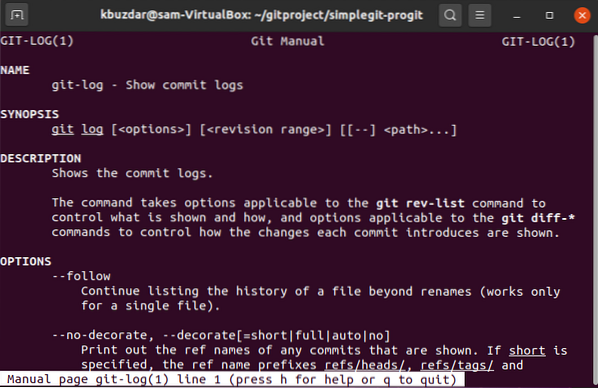
Ubuntu 20'de Git taahhütleri günlüğünü nasıl görüntüleyeceğinizi tartıştık.Bu makaledeki 04 sistemi. Ayrıca 'git log' komutu ile kullanabileceğiniz farklı seçenekleri de listeledik ve açıkladık.
 Phenquestions
Phenquestions


